Práca s grafickými používateľskými rozhraniami (GUIs) v Java ti otvorí mnoho možností na návrh intuitívnych aplikácií. Dôležitou súčasťou sú dialógové okná, ktoré zobrazujú používateľovi informácie alebo ho žiadajú o potvrdenie. V tomto tutoriále ti ukážem krok za krokom, ako vytvoriť pomocou triedy JDialog modálne okná, ktoré počas interakcie deaktivujú pozadie. Naučíš sa, ako vytvoriť jednoduché pomocné dialógy a tým zlepšiť používateľské vedenie v tvojom softvéri.
Najdôležitejšie poznatky
- Dialógy sú dôležité elementy používateľského rozhrania, ktoré riadia interakcie.
- Modálne okná deaktivujú pozadie, kým sa neurobí rozhodnutie.
- Pomocou JDialog môžeš vytvoriť vlastné dialógy, ktoré ponúkajú špecifické informácie alebo možnosti.
Krok za krokom návod
1. Základné pochopenie JDialog
Predtým, ako začneš s programovaním, je dôležité pochopiť, čo JDialog je a ako sa líši od bežného JFrame. JDialog je dodatočné okno, ktoré ponúka informácie alebo možnosti vstupu, zatiaľ čo zvyšok aplikácie je zablokovaný. To sa deje pomocou modality, ktorá zabezpečuje, že používateľ musí najprv interagovať v dialógu, než sa môže vrátiť na hlavné okno.

2. Vytvorenie nového dialógu
Aby si vytvoril dialóg, potrebujete najprv inštanciu JDialog. Môžeš to urobiť tak, že zavoláš konštruktor triedy a určíš, ku ktorému JFrame má dialóg patriť.
this odkazuje na aktuálne JFrame, aby bol dialóg správne umiestnený.
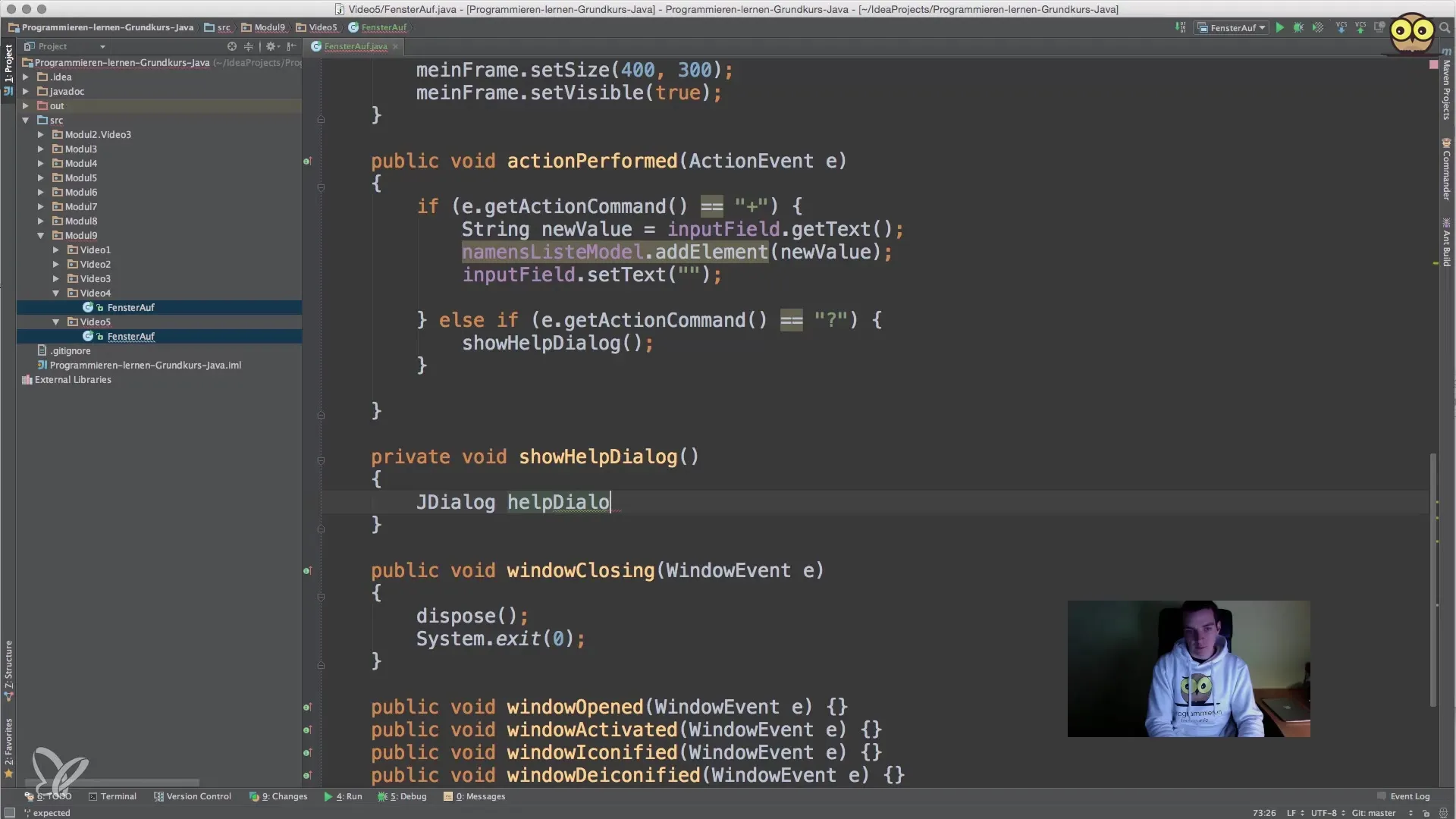
3. Určenie veľkosti a viditeľnosti dialógu
Akonáhle máš inštanciu svojho dialógu, musíš určiť jeho veľkosť a sprístupniť dialóg.
Pomocou setVisible(true) sa dialóg zobrazí.
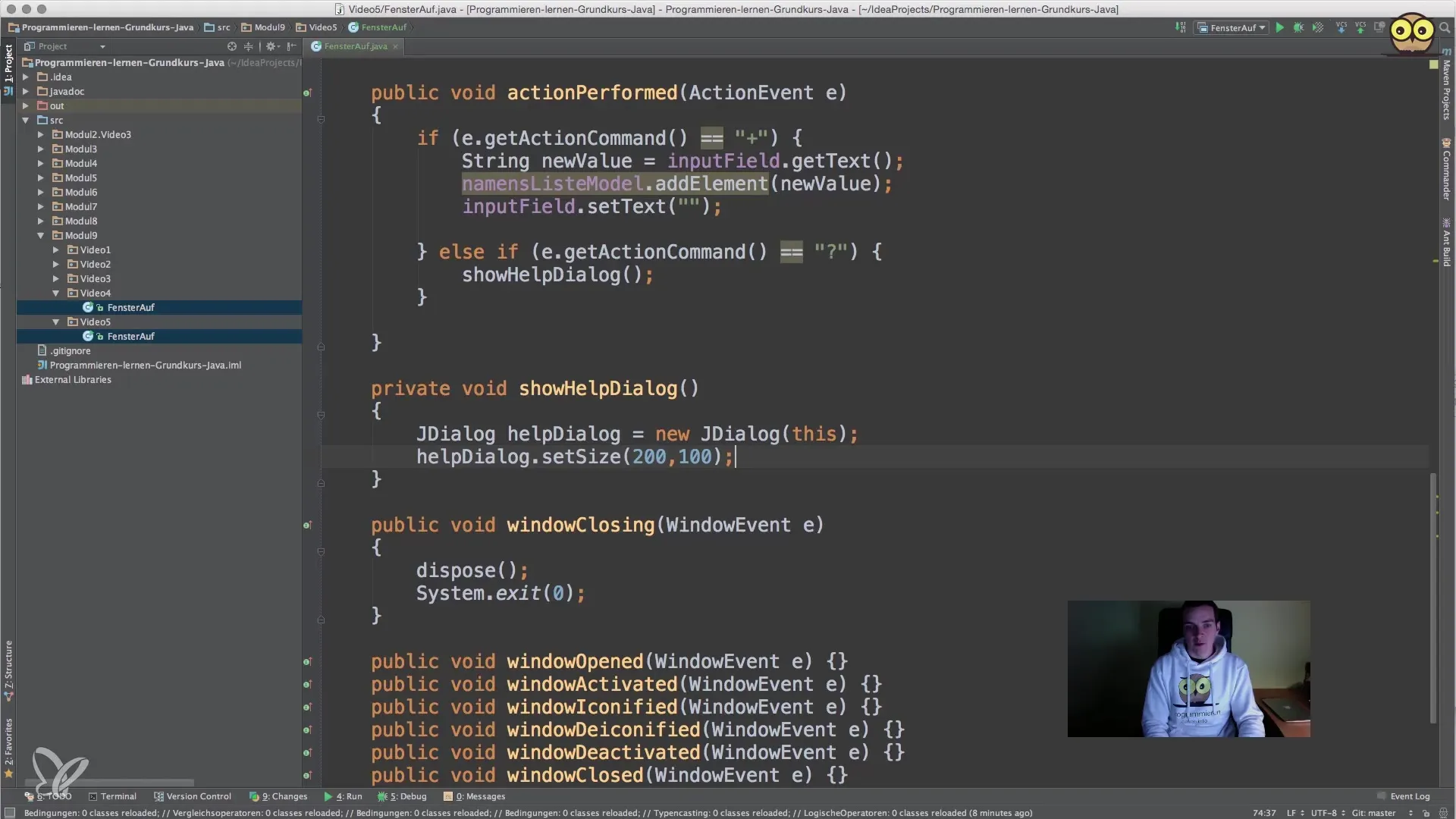
4. Aktivácia modality
Aby si aktivoval modalitu dialógu, zavoláš metódu setModal(true).
5. Vytvorenie obsahu pre dialóg
Aby mohol používateľ získať v dialógu užitočné informácie, pridáš nálepku alebo iné vstupné prvky.
Táto nálepka informuje používateľa o tom, čo má robiť.
6. Zatvorenie dialógu
Používateľ by mal mať možnosť zatvoriť dialóg.
Pomocou dispose() sa dialógové okno zatvorí.
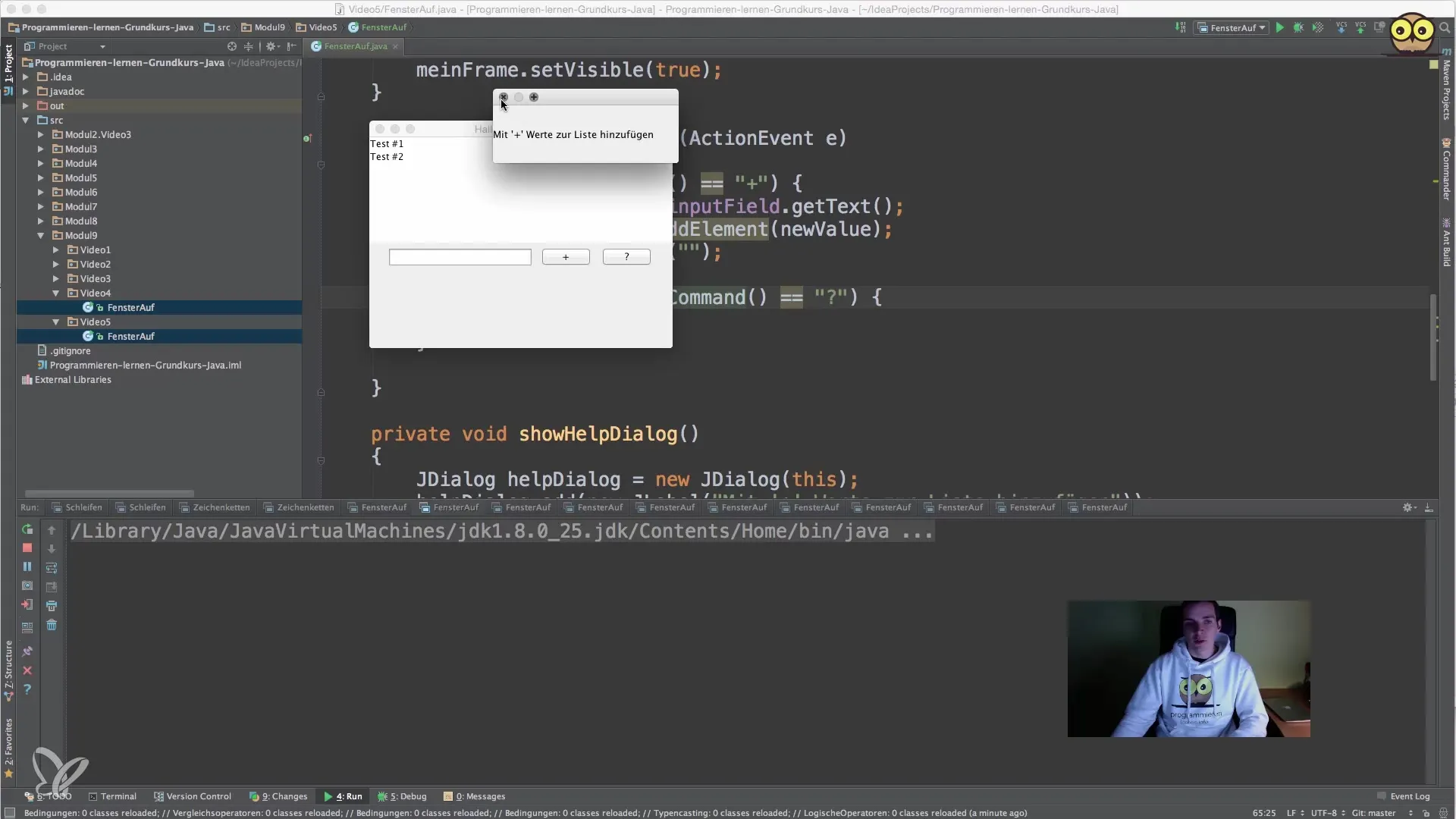
7. Testovanie dialógu
Ako náhle implementuješ všetky časti, spusti program a otestuj svoj dialóg. Dbaj na to, aby bol hlavný diel tvojej aplikácie počas interakcie s dialógom úplne neaktívny, kým nezatvoríš dialóg.
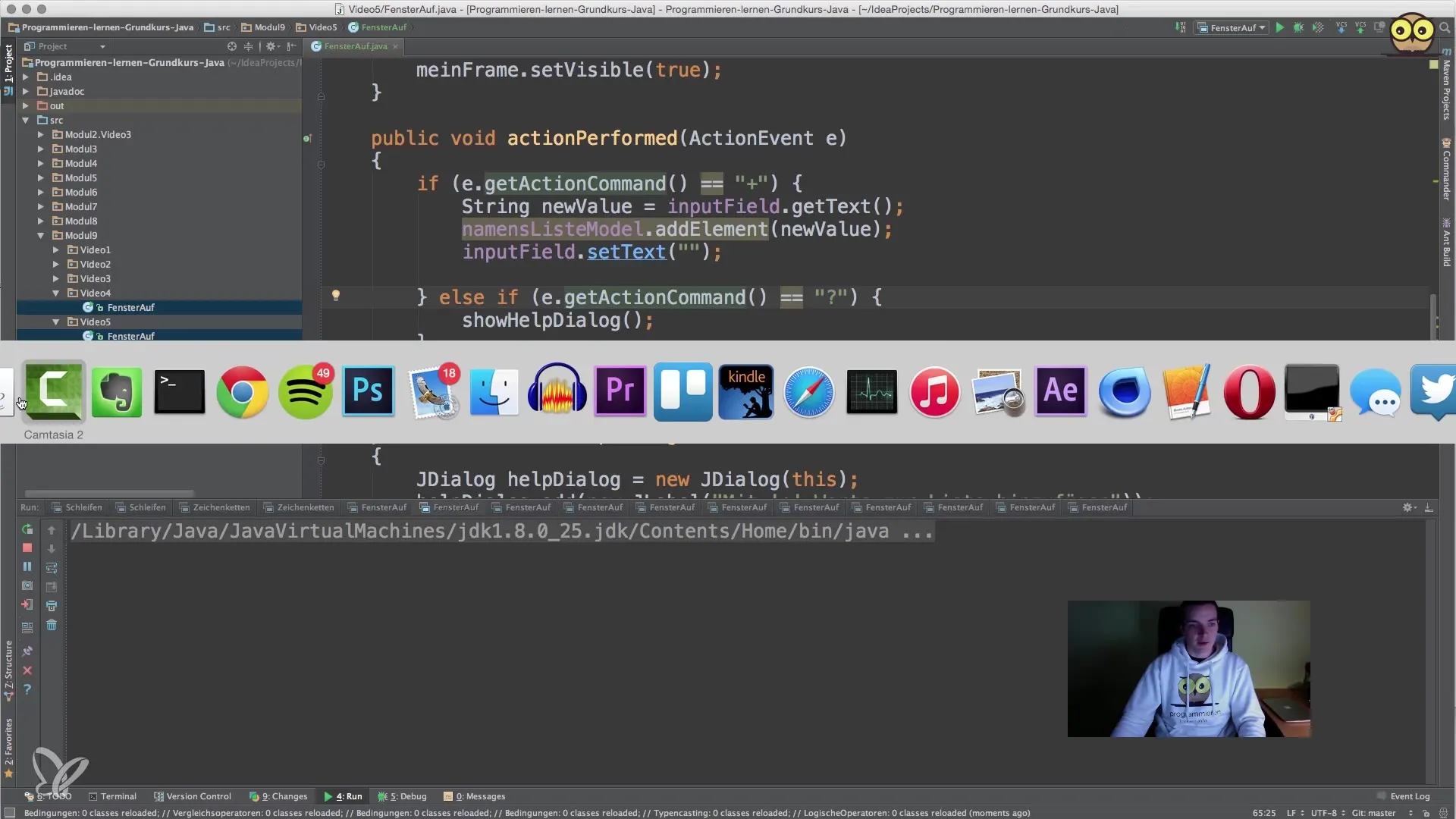
Zhrnutie – Vytváranie dialógov v Java s JDialog
Naučil si sa, ako môžeš pomocou triedy JDialog vytvoriť modálne dialógové okná vo svojej Java aplikácii. Tieto dialógy ti pomáhajú riadiť interakcie používateľov a zlepšujú používateľské vedenie. Využitím JDialog môžeš zabezpečiť, že tvoja aplikácia je informatívna a zároveň používateľsky prívetivá.
Často kladené otázky
Ako vytvorím jednoduchý dialóg v Java?Na vytvorenie dialógu inštancuj triedu JDialog, nastav modalitu a pridaj UI prvky ako nálepky a tlačidlá.
Čo znamená, keď je dialóg modálny?Modálny dialóg blokuje interakciu so zvyškom aplikácie, kým sa používateľ nerozhodne.
Ako môžem vložiť informácie do dialógu?Môžeš použiť UI prvky ako JLabel, JTextField alebo JButton na vloženie obsahu do dialógu.
Ako zatvorím dialóg v Java?Môžeš zavolať metódu dispose(), aby si zatvoril dialógové okno.
Aký je rozdiel medzi JFrame a JDialog?JFrame je hlavné okno tvojej aplikácie, zatiaľ čo JDialog je dodatočné okno, ktoré umožňuje špecifické interakcie a blokuje pozadie.


